Cómo hacer que tu perfil de Facebook vuelva a funcionar con FB Photo Magic
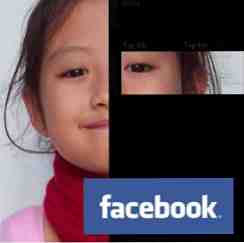
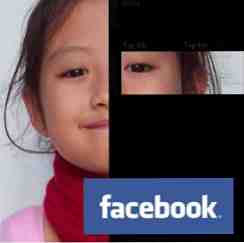 Facebook ha decidido que todas las cuentas de sus usuarios se actualizarán al nuevo perfil, que se introdujo en diciembre pasado. Aunque no a todos les gusta el arreglo que viene con el nuevo perfil, el nuevo diseño se abre a algunos geniales “seco” posibilidades.
Facebook ha decidido que todas las cuentas de sus usuarios se actualizarán al nuevo perfil, que se introdujo en diciembre pasado. Aunque no a todos les gusta el arreglo que viene con el nuevo perfil, el nuevo diseño se abre a algunos geniales “seco” posibilidades.
Se dice que Alexandre Oudin, un artista francés, fue el primero que exploró las posibilidades de forma creativa. “reabastecimiento” La nueva página de perfil. Desde entonces, muchas personas han creado su propia versión de una página de perfil personalizada. Como el proceso de cambio de imagen requería algunas habilidades en la edición de fotos y la tenacidad para encontrar el arreglo perfecto, la mayoría de nosotros no podíamos (o no) unirnos a la moda. Pero eso fue en el pasado. Hoy, todo se puede hacer fácilmente en unos pocos pasos con la ayuda de una herramienta en línea llamada FB Photo Magic.
Vamos a crear un poco de magia
Si quieres unirte a todos los chicos geniales de Facebook, ¿por qué no intentas volver a crear tu propia página de perfil? Vaya al sitio web de FB Photo Magic y haga clic en “comienzo” botón.

Hacer clic “Elija el archivo” para seleccionar la imagen que desea cargar y luego haga clic en “Subir foto“. Según mi experimento, es recomendable preprocesar la foto antes de subirla. No solo obtendrá la parte de la imagen que desea, sino que también obtendrá un tamaño más pequeño en comparación con la imagen original..

Lo primero que notará después del proceso de carga es la lista desplegable de “Lineas de texto“. Esta lista le pide que elija uno de los números de acuerdo con la cantidad de líneas en su página de perfil.

Para obtener la figura, vaya a su página de perfil y cuente las líneas debajo de su nombre junto a su imagen de perfil.

A continuación, puede establecer la plantilla de imagen. Puede cambiar el tamaño del cuadro y moverlo. Las partes de la imagen debajo de las casillas blancas son las que se mostrarán en la página de su perfil. Ajuste la posición de los cuadros para que se superpongan partes de la imagen que desea mostrar.

Haga clic en el “Salvar” en la esquina superior derecha de la página, luego continúe haciendo clic en “Subir a facebook“.

Se abrirá una ventana de confirmación que le solicitará que permita que FB Photo Magic acceda a su cuenta de Facebook..

Cuando haya terminado, verá el mensaje de éxito junto con instrucciones rápidas sobre cómo configurar todo.

Completando El Proceso
Ahora estamos a pocos pasos de distancia antes de que terminemos el proceso de revisión. Para completar el viaje, inicie sesión en su cuenta de Facebook y vaya a la “Las fotos” Haga clic en el enlace en la barra lateral debajo de la imagen de perfil. Luego abre el álbum FB Photo Magic..

Dentro del álbum, verás un conjunto de “rompecabezas” Fotos que acabas de crear. Haz click en la última foto para abrirla. Esta última imagen es la imagen más grande a la izquierda que será su imagen de perfil.

Vaya a la parte inferior de la página de fotos y haga clic en el enlace “Hacer foto de perfil“.

Entonces haga clic “Bueno” en la ventana de confirmación.

Y tu estas listo.
Solo por el bien del experimento, creé otro conjunto de imágenes de perfil con la foto de mi hija, lo activé y decidí mantener el resultado (¡es mucho más fotogénica que yo!)

Una alternativa y pocas notas
FB Photo Magic no es la única aplicación que puede usar para volver a colocar su página de perfil de Facebook. Otra alternativa que encontré es la aplicación Schweppes Profile. El proceso de trabajo es similar al de FB Photo Magic. Sin embargo, durante mi experimento, siempre estuve atrapado en el “subir a Facebook” paso. Pero no dudes en probarlo, quizás tengas mejor suerte..
Tenga en cuenta que aunque utilicé FB Photo Magic con varias imágenes sin ningún problema, una de las imágenes de perfil que obtuve estaba distorsionada. Entonces, si obtienes una imagen distorsionada, puedes repetir el proceso o usar imágenes alternativas. Utilizar el “Avance” característica antes de subir el resultado a Facebook.
Dado que las imágenes que se muestran en su página de perfil son en realidad imágenes etiquetadas con su nombre, es posible que el conjunto que creó sea reemplazado por un conjunto más reciente de imágenes también etiquetadas con su nombre. Si esto sucede, podría situarse sobre las imágenes que no desea y hacer clic en el botón “X” para cerrarlos. Hacer esto no borrará las imágenes. Solo manténlos fuera de tu página de perfil.
Encontré que volver a armar mi página de perfil de Facebook es divertido. Debes probarlo tú mismo y disfrutar el momento en que tus amigos te pidan que les digas cómo hacerlo.!
Explorar más sobre: Facebook.


